Virgülle ad ve soyadı nasıl çıkarılır?
Excel’de adı ve soyadını ad ve soyadına dönüştürmek için ORTA, UZUNLUK ve ARAMA işlevlerinin bir birleşimini kullanmanız gerekir. Bu dersimizde bunun için nasıl formül yazacağımızı öğreneceğiz.
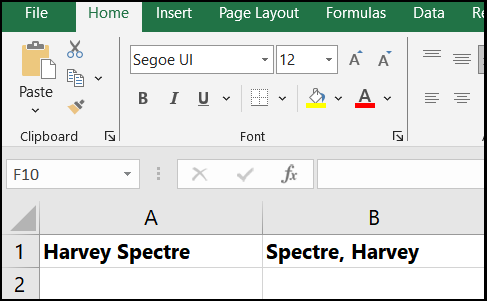
Ad ve soyadını değiştirmek için Excel formülü
Bu formülü yazmak için aşağıdaki adımları kullanabilirsiniz:
- Öncelikle ad ve soyad arasında kalan boşluğu bulmak için ARAMA fonksiyonunu kullanmanız gerekir.
- Bundan sonra, aramanın döndürdüğü numaraya bir ekleyin.
- Daha sonra toplam karakter sayısını (ad ve soyadı) almak için UZUNLUK işlevini kullanmanız gerekir. Ve buna da 1 ekleyin.
- Şimdi MID işlevini girin ve ilk argümana A1 hücresine (adınızın olduğu yerde) iki kez virgül ve boşlukla birleştirerek girin.
- Buradan MID’in ikinci ve üçüncü argümanlarına sırasıyla SEARCH fonksiyonunu ve (önceki adımlarda yazdığımız) LEN fonksiyonunu girin.
- Sonunda sonucu almak için Enter tuşuna basın.
=MID(A1&", "&A1,SEARCH(" ",A1)+1,LEN(A1)+1)Bu formül nasıl çalışıyor?
Bu formülü anlamak için onu üç bölüme ayırmanız gerekir. Ana işlev MID işlevidir ve orta işlevde tanımlanacak üç argümanımız vardır ve bu nedenle bu formülü anlamak için üç parçaya bölmeniz gerekir.
BİRİNCİ BÖLÜM’de MID’nin metinsel argümanına sahibiz. Ve bu argümanda, virgül ve boşluk kullanarak ad ve soyadını iki kez birleştirdik.
İKİNCİ BÖLÜM’de , adların (ilk ve sonuncu) bulunduğu ve içindeki boşluğu arayıp ardından içine 1 eklediğiniz A1 hücresine atıfta bulunan ARAMA işlevine sahipsiniz. Bu şekilde hücrenin soyadının başlangıç konumunu elde edersiniz.
ÜÇÜNCÜ BÖLÜM’de , orijinal adlardaki toplam karakter sayısını (ad ve soyad) sayan ve bunlara 1 ekleyen UZUNLUK işlevine sahipsiniz.
Sonunda, MID işlevi ilk değerden soyadını ve ikinci değerden adı alır ve size ad ve soyadının soyadı ve ad olarak değiştirilmesinin sonucunu verir.